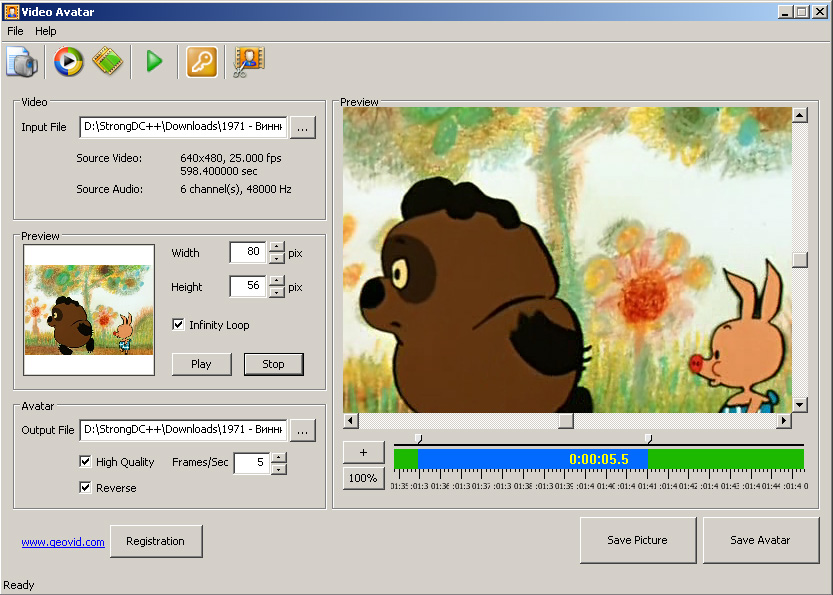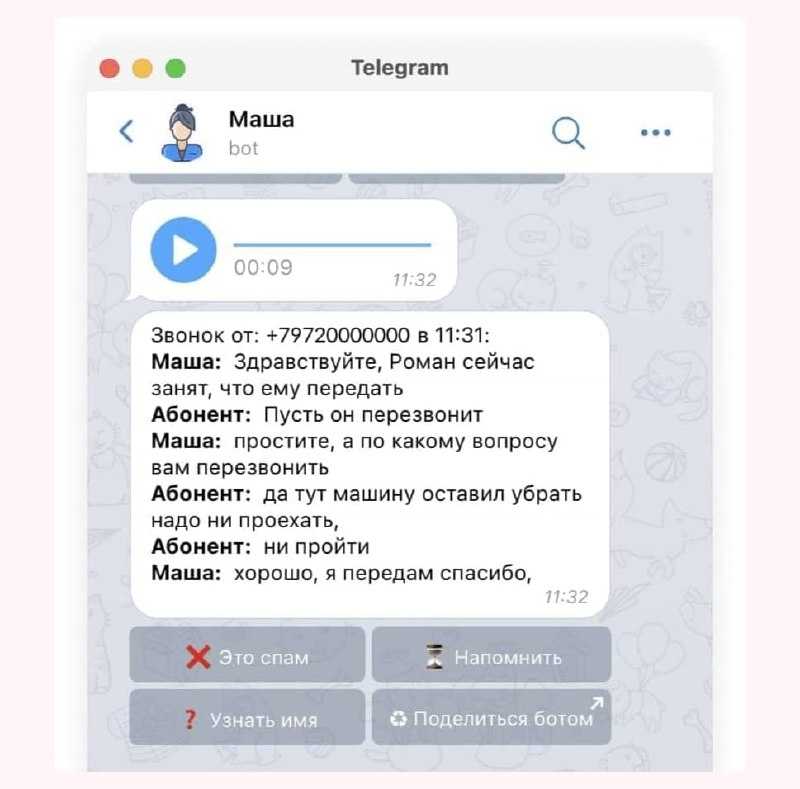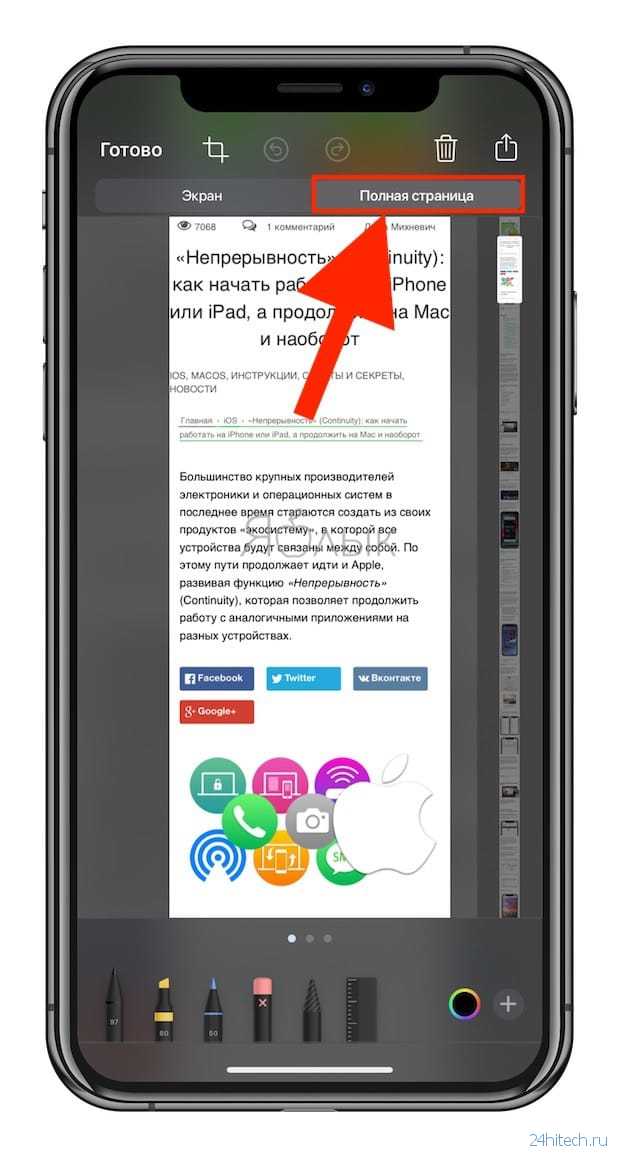Как в ватсапе восстановить удаленную переписку
Как в Ватсапе восстановить удалённую переписку
WhatsApp – мессенджер чрезвычайно нелогичный. По крайней мере, для тех, кто когда-либо пользовался Телеграмом. Не знаю, чем руководствовались его разработчики, но многие функции и интерфейсные элементы в Ватсапе будто специально устроены так, чтобы в них разобралось минимальное количество пользователей. Возьмите хоть сквозное шифрование, хоть редактирование и удаление сообщений, хоть восстановление резервных копий – в любом случае у вас появится куча вопросов. Ну, а кому как не нам давать на них ответы?
Восстановить удалённые сообщения в Ватсапе можно, но с рядом оговорок
Неправильная дата и время в WhatsApp. Что делать
Иронично, что один из самых популярных вопросов в нашем телеграм-чате звучит так: «Как восстановить удалённую переписку в WhatsApp?». Казалось бы, где Телеграм, а где Ватсап… Но, видимо, пользователи и сами понимают, что найти ответ на свой вопрос в Ватсапе им вряд ли удастся, а тут хотя бы есть шанс, что тебе помогут.
В общем-то, так и есть.
Как вернуть удалённое сообщение в Ватсапе
Начать предлагаю с того, то в WhatsApp сообщения удаляются двумя способами. Первый способ (о нём я рассказывал вот в этой статье) предполагает непосредственное удаление самим отправителем, который может это сделать только в первый час после отправки. А второй заключается в автоматическом удалении вообще всех ваши чатов при переустановке приложения, при переезде на новый смартфон или при смене номера телефона, к которому привязан аккаунт.
Если сообщение удаляет сам отправитель, восстановить его, как правило, нет никакой возможности. Разве что успеть сделать резервную копию до того, как он решится на удаление. Поэтому, если вы заподозрили, что послание, которое вам отправили, может быть удалено, сделайте следующее:
- Запустите WhatsApp и откройте контекстное меню;
- Перейдите в «Настройки» и откройте раздел «Чаты»;
Создайте резервную копию до удаления сообщения, и вы сможете его восстановить
- Здесь выберите вкладку «Резервная копия чатов»;
- Нажмите «Резервное копирование» и дождитесь сохранения.

Вашу учетную запись WhatsApp могут заблокировать без вашего ведома
Теперь, если ваш собеседник решит удалить какое-то из своих сообщений и вы это заметите, у вас будет возможность вернуть его, восстановив резервную копию. Поскольку копия была сохранена, когда удалённое послание ещё не было удалено, при её восстановлении оно тоже восстановится. Другое дело, что предугадать заранее, что собеседник решит удалит что-то из того, что он написал, обычно не представляется возможным, если только вы не обладаете каким-то особенно сильным предчувствием.
Как восстановить резервную копию в WhatsApp
Куда проще дела обстоят с восстановление всей переписки целиком, которая удаляется при переустановке приложения или смене устройства. Как ни странно, методика здесь примерно та же, только предугадывать заранее ничего не придётся. Главное – заранее настроить автоматическое сохранение резервной копии, привязав к аккаунту WhatsApp хранилище Google Drive, если у вас Android, и iCloud – если iOS.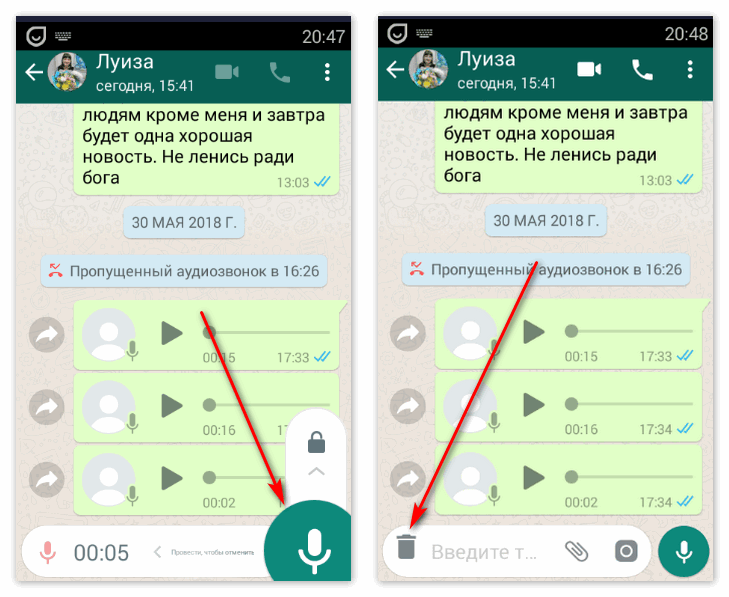
- Скачайте WhatsApp и запустите его у себя на смартфоне;
- Введите свой номер телефона, к которую привязан аккаунт;
Восстановить резервную копию в WhatsApp можно только при переустановке приложения
- Подтвердите восстановление из резервной копии и выберите нужную;
- Дождитесь, пока все сообщения восстановятся, и переходите к общению.
Код безопасности изменился в WhatsApp. Что делать
Очень важно заранее включить автоматическое сохранение резервной копии, чтобы вы имели возможность восстановить всю свою переписку, если вдруг это станет нужно. По умолчанию резервные копии включают в себя текстовые сообщения, голосовые сообщения, фотографии, но не видеоролики. Это сделано из соображений экономии пространства в облаке. Но при желании вы можете включить сохранение видео, если считаете, что они для вас важны, либо, если у вас есть действующая подписка на Google Drive.
Как восстановить удаленную переписку в Ватсап
WhatsApp – это мессенджер, который широко известен по всему миру и полюбился многим пользователям.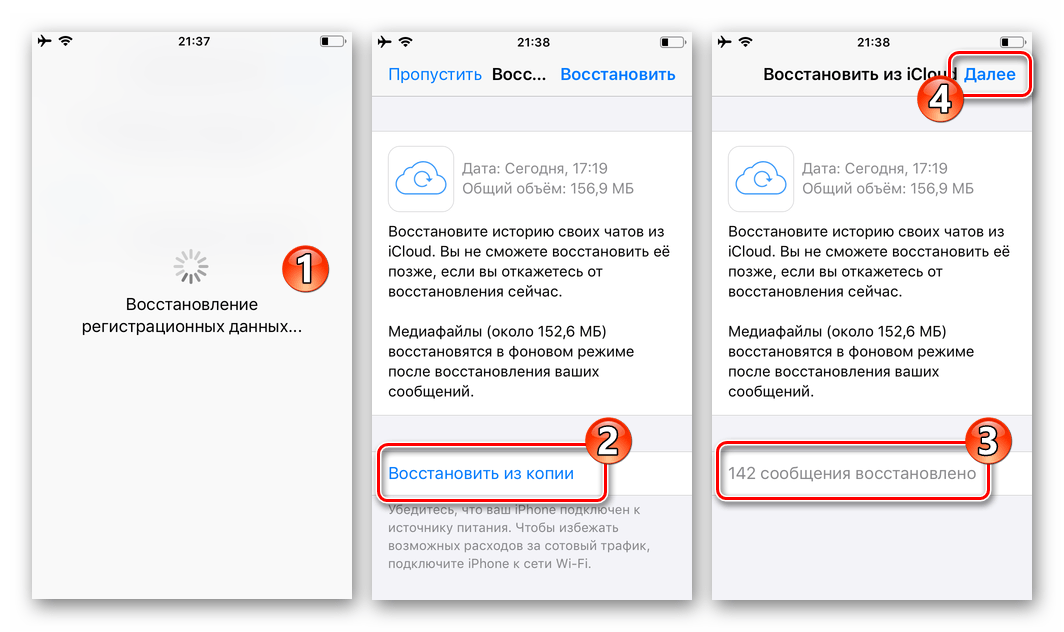 Приложение дает возможность отправлять сообщение, записывать аудио сообщения, совершать видеозвонки и т.д. В вотсапе также можно также создавать бизнес-аккаунт, где можно вести переписки с клиентами. В процессе беседы в мессенджере есть вероятность случайно удалить очень важное сообщение, которое надо в срочном порядке восстановить. Или к примеру, вы удалили беседу в WhatsApp несколько месяцев назад, а теперь вам необходимо вернуть ее. Не нужно волноваться, поскольку существуют очень эффективные способы, которые мы подобрали для вас. Ознакомьтесь с этой статьей, и вы узнаете, как восстановить удаленную переписку в Ватсап.
Приложение дает возможность отправлять сообщение, записывать аудио сообщения, совершать видеозвонки и т.д. В вотсапе также можно также создавать бизнес-аккаунт, где можно вести переписки с клиентами. В процессе беседы в мессенджере есть вероятность случайно удалить очень важное сообщение, которое надо в срочном порядке восстановить. Или к примеру, вы удалили беседу в WhatsApp несколько месяцев назад, а теперь вам необходимо вернуть ее. Не нужно волноваться, поскольку существуют очень эффективные способы, которые мы подобрали для вас. Ознакомьтесь с этой статьей, и вы узнаете, как восстановить удаленную переписку в Ватсап.
- Способ 1. Как восстановить удаленные переписки в Ватсапе
- Способ 2. Как вернуть удаленную переписку в Ватсап из локальной резервной копии
- Способ 3. Как восстановить переписку в Ватсап после удаления через Google Диска
- Способ 4. Как в ватсапе восстановить удаленную переписку с помощью Tenorshare UltData WhatsApp Recovery
Способ 1.
 Как восстановить удаленные переписки в Ватсапе
Как восстановить удаленные переписки в Ватсапе О том, как вернуть удаленную переписку в ватсап интересуются многие пользователи хоть раз столкнувшись с этой проблемой.
Для начала разберемся, как делать резервную копию чатов. Вам необходимо заранее войти в Google аккаунт на своем устройстве, проверить достаточно ли у вас памяти на устройстве, а также стабильно ли Интернет – соединение. После этого выполните следующие шаги:
- Шаг 1. Удалите на вашем устройстве приложение WhatsApp. Будьте внимательны, нельзя нажимать на «Очистить все данные» иначе все чаты WhatsApp удалятся и само приложение в том числе;
- Шаг 2. Затем заново скачайте приложение WhatsApp через Google Play Market и установите программу на устройстве Android;
- Шаг 3. Далее ознакомьтесь с политикой конфиденциальности и нажмите «Принять и продолжить», чтобы принять условия предоставления услуг;
Шаг 4. Потом пройдите подтверждение мобильного номера. Введите номер телефона, которым вы пользовались ранее и нажмите «ОК».
 Программа отправит вам смс-сообщение для подтверждения номера. Обратите внимание, что при введении нового номера вы не сможете восстановить резервные копии.
Программа отправит вам смс-сообщение для подтверждения номера. Обратите внимание, что при введении нового номера вы не сможете восстановить резервные копии.- Шаг 5. Затем разрешите доступ к контактам и фотографиям;
- Шаг 6. После этого программа предложит восстановить последнюю резервную копию;
- Шаг 7. Нажмите «Восстановить», чтобы подтвердить действие.
Способ 2. Как вернуть удаленную переписку в Ватсап из локальной резервной копии
Удаляя те или иные переписки в вотсап, мы не можем предугадать через какое время они неожиданно будут нужны нам. Но как вернуть удаленную переписку в ватсап, если уже прошло несколько дней спустя удаления чата? В таком случае мы можем попробовать вернуть переписку WhatsApp из локальной резервной копии. Для этого нам нужно будет войти в папку Databases, где находятся архивы чатов с разными датами создания. Чтобы получить доступ к папке Databases, вам необходимо скачать любой файловый менеджер или проводник на устройство Android, которые дают возможность управления файлами и папками. Эти программы доступны для скачивания в Google Play Market. Выполните следующие шаги, чтобы вернуть удаленную переписку:
Эти программы доступны для скачивания в Google Play Market. Выполните следующие шаги, чтобы вернуть удаленную переписку:
- Переходим в файловый менеджер устройства Android;
- Далее заходим в содержимое файла мессенджера WhatsApp. Если файлы с резервными копиями хранятся на карте памяти устройства Android, то перейдите в /sdcard/WhatsApp/;
Затем находим папку Databases и переходим в нее. Там хранятся файлы с резервной копией. В резервных копиях мессенджера WhatsApp содержатся текстовые сообщение, аудио, фото, видео и т.д. Обратите внимание на то, что папка Databases хранит все данные за последние семь дней;
- После этого выбираем нужный нам файл и восстановлением. Название файла будет иметь название mgstore-YYY-MM-DD-1.db.crypt12 ( то есть год, месяц и дата создание). Таким образом легко отыскать необходимый файл резервной копии по дате его создания;
- Нажимаем на нужный файл и удерживаем до тех пор, пока не появится новое меню;
Теперь переименовываем файл в «msgstore.
 db.crypt12» и сохраняем;
db.crypt12» и сохраняем;- Затем удаляем приложение WhatsApp, но не в коем случае не нажимаем на «Очистить данные», чтобы не удалить приложение вместе со всеми чатами. Потом скачиваем через Google Play Marke, и устанавливаем на андроид устройство. Вводим мобильный номер телефона и подтверждаем с помощью смс-кода;
- Когда приложение WhatsApp запросит восстановление резервных копий, то нажмите «Восстановить» и удаленные чаты появятся в мессенджере WhaysApp.
Вот так быстро и легко мы восстановили резервную копию чатов. Даже если прошло несколько дней, вы можете вернуть ваши переписки в мессенджере. С помощью этого способа вы теперь знаете как восстановить переписку в ватсап после удаления.
Способ 3. Как восстановить переписку в Ватсап после удаления через Google Диска
Google диск – это облачное хранилище, где хранится резервное копирование данных WhatsApp. Пользователи могут сами выбирать частоту созданий резервный копий на устройстве Android: ежедневно, еженедельно, ежемесячно или никогда. Приложение WhatsApp автоматически создает резервную копию чатов во внутренней памяти устройства каждый день около 2 часов ночи. Поэтому если вы случайно удалили сообщение и не знаете, как в ватсапе восстановить удаленную переписку, то для начала проверьте частоту резервного копирования в Google Диск.
Приложение WhatsApp автоматически создает резервную копию чатов во внутренней памяти устройства каждый день около 2 часов ночи. Поэтому если вы случайно удалили сообщение и не знаете, как в ватсапе восстановить удаленную переписку, то для начала проверьте частоту резервного копирования в Google Диск.
Если по каким-либо причинам не удастся восстановить резервную копию WhatsApp, то проверьте следующие пункты:
- Имеется ли у вас стабильное Интернет-подключение на устройстве;
- Достаточно ли памяти на устройстве для восстановления резервных копий WhatsApp;
- Был ли введен тот же самый номер, что и до этого;
- Используется ли та же самая учетная запись Google.
Если вышепоказанные способы не помогут вам, то можно попробовать следующий способ и вы узнаете, как восстановить удаленные переписки в ватсапе быстро и просто.
Способ 4. Как в ватсапе восстановить удаленную переписку с помощью Tenorshare UltData WhatsApp Recovery
Некоторые пользователи забывают делать резервную копию чатов WhatsApp, что в дальнейшем создает большую проблему при восстановлении данных. Как прочитать удаленную переписку Whatsapp? Сделайте это вместе с программой Tenorshare UltData for Android легко и быстро. Tenorshare UltData WhatsApp Recovery может восстановить удаленные сообщения WhatsApp на Android/iOS без резервного копирования и root, и восстановить данные WhatsApp, такие как фотографии, видео, документы.
Как прочитать удаленную переписку Whatsapp? Сделайте это вместе с программой Tenorshare UltData for Android легко и быстро. Tenorshare UltData WhatsApp Recovery может восстановить удаленные сообщения WhatsApp на Android/iOS без резервного копирования и root, и восстановить данные WhatsApp, такие как фотографии, видео, документы.
- Скачайте Tenorshare UltData WhatsApp Recovery и установите на ПК или Мак;
Запустите программу и нажмите на опцию «Восстановить данные WhatsApp»; потом подключите устройство Android с помощью USB-кабеля к компьютеру;
Затем включите отладку по USB по инструкциям;
После этого программа обнаружит ваше устройство Android, и вы перейдете в следующий экран. Нажмите кнопку «Начать», чтобы найти удаленные данные WhatsApp на вашем устройстве;
Войдите в учетную запись WhatsApp на своем устройстве. Если вы уже сделали это, нажмите кнопку «Да, я хочу продолжить»;
Примечание: Чтобы избежать потери данных, следуйте инструкциям на экране для резервного копирования WhatsApp;
Сделав Резервное копирование, UltData for Android начнет сканирование данных WhatsApp на вашем устройстве;
После выполнения сканирования, отобразятся все данные WhatsApp, включая удаленные данные.
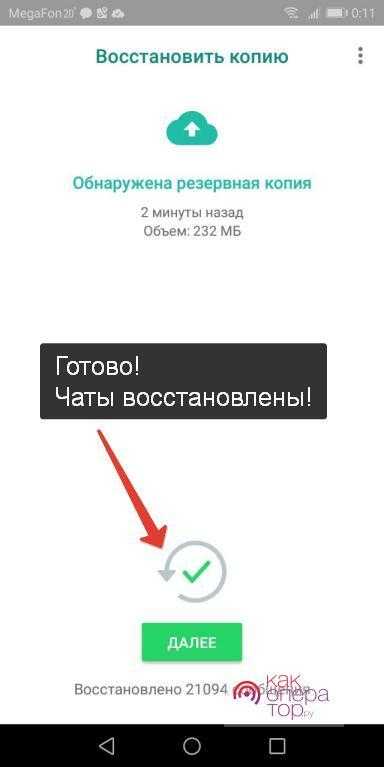 Выберите файл, который хотите восстановить, а затем нажмите кнопку «Восстановить». Потом ваши удаленные сообщения восстановлены на ваш компьютер.
Выберите файл, который хотите восстановить, а затем нажмите кнопку «Восстановить». Потом ваши удаленные сообщения восстановлены на ваш компьютер.
Заключение
Теперь, благодаря этой статье, вы знаете как посмотреть удаленную переписку в ватсапе. Причины, по которым необходимо восстановить чаты вотсапа могут быть совершенно разными. Случается, что по неосторожности можно удалить целую беседу в WhatsApp. Или же вы приобрели новый телефон, установили на него мессенджер WhatsApp и не знаете, как вернуть чаты. Так или иначе, существует программа, которая эффективно работает с восстановлением чатов - Tenorshare UltData WhatsApp Recovery и вам можно попробовать.
Как восстановить удаленные сообщения WhatsApp
Ссылки на устройства
- Android
- iPhone
- Устройство отсутствует?
За последние несколько лет WhatsApp зарекомендовал себя как платформа социальных сетей, помогающая людям общаться с друзьями и семьей. Одна из особенностей, которая понравилась пользователям, — это возможность отправлять или получать неограниченное количество сообщений, которые не удаляются автоматически, как это происходит с некоторыми другими платформами социальных сетей.
Одна из особенностей, которая понравилась пользователям, — это возможность отправлять или получать неограниченное количество сообщений, которые не удаляются автоматически, как это происходит с некоторыми другими платформами социальных сетей.
Однако WhatsApp позволяет вам удалять сообщения, которые вы не хотите сохранять. Эта опция означает, что есть вероятность что-то случайно удалить. Вы также можете случайно потерять свои сообщения, например, при переключении на новое устройство или даже при перезагрузке устройства.
Но означает ли это, что вы навсегда потеряете эти сообщения? Ответ - нет. Если вы случайно удалили сообщения из своей учетной записи WhatsApp, у вас все еще есть шанс их восстановить.
Как восстановить удаленные сообщения WhatsApp
Если вы являетесь заядлым пользователем WhatsApp, есть большая вероятность, что вы сталкивались с неудачным опытом потери некоторых ваших сообщений. Это может быть забавное сообщение от друга, контактная информация, которой поделился с вами коллега, или даже переписка, которую вы можете представить в качестве доказательства в суде.
Несмотря на то, что WhatsApp не предоставляет прямого встроенного инструмента для восстановления удаленных сообщений, вы все же можете восстановить их несколькими способами. Однако методы восстановления обычно зависят от типа используемого вами устройства. Например, то, что работает на устройствах Android, может не работать на iPhone.
Во-первых, давайте углубимся и посмотрим, как восстановить ваши старые сообщения WhatsApp на устройстве Android.
Восстановление удаленных сообщений WhatsApp с помощью Android
Устройства Android часто хвалят за их доступность, большой дисплей, программы с открытым исходным кодом (что делает их легко настраиваемыми) и невероятный выбор приложений в магазине Google Play. Неудивительно, что сегодня большинство Android-устройств полностью совместимы с WhatsApp.
Но, как и в случае с другими устройствами, вы можете потерять данные WhatsApp за считанные секунды. Потеря ваших данных может произойти, если вы случайно нажмете кнопку «Удалить» или переключитесь на новое устройство.
К счастью, WhatsApp оснащен облачным решением для резервного копирования, которое может спасти день, если вы потеряете свои сообщения и захотите их восстановить. Но как именно это работает?
После включения резервного копирования в разделе настроек вашей учетной записи WhatsApp приложение начинает через регулярные промежутки времени сохранять копии всех ваших сообщений на серверах WhatsApp. Когда начинается процесс резервного копирования, приложение проверяет наличие дубликатов сообщений на своем сервере. Если он не находит его, немедленно создается копия. Приложение также автоматически сохраняет любые новые фотографии или видео.
Таким образом, ваша резервная копия должна быть первым местом, куда вы смотрите, когда случайно удаляете сообщение.
Примечание : Чтобы узнать, создаются ли резервные копии ваших сообщений, перейдите в «Настройки»> «Чаты»> «Резервное копирование чата» . Затем убедитесь, что указанный адрес электронной почты является тем, к которому у вас есть доступ.
Вот как восстановить удаленные сообщения WhatsApp на устройстве Android после резервного копирования данных:
- Удалить WhatsApp со своего устройства.
- Загрузите и установите новую копию WhatsApp из Google Play.
- После установки откройте WhatsApp и введите свои данные, включая ваше имя и номер.
- Во время установки на вашем экране появится запрос, хотите ли вы
Восстановить ваши чаты с вашего Google Диска. Нажмите на Восстановить , чтобы начать процесс восстановления.
- После восстановления данных следуйте инструкциям на экране для завершения установки.
Все ваши старые сообщения и мультимедиа теперь должны быть доступны в ваших чатах.
Восстановление удаленных сообщений WhatsApp на iPhone
Как и Android, приложение WhatsApp для iPhone поддерживает регулярное резервное копирование в облако.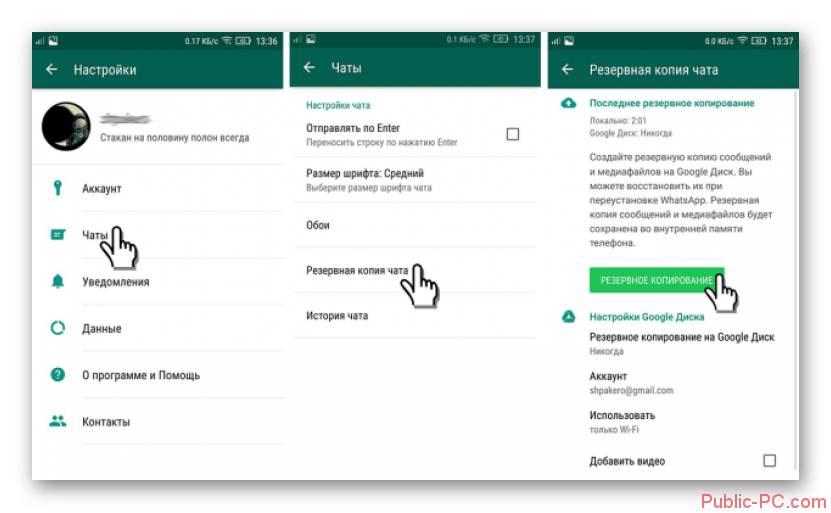 Пока резервное копирование включено, WhatsApp будет хранить копии всех ваших сообщений в iCloud Drive. Вы даже можете увидеть, когда было выполнено последнее резервное копирование, открыв раздел настроек вашей учетной записи.
Пока резервное копирование включено, WhatsApp будет хранить копии всех ваших сообщений в iCloud Drive. Вы даже можете увидеть, когда было выполнено последнее резервное копирование, открыв раздел настроек вашей учетной записи.
Восстановить удаленные сообщения из iCloud очень просто:
- Удалите WhatsApp со своего устройства, выбрав Удалить приложение .
- Посетите App Store и загрузите новую копию WhatsApp .
- После успешной загрузки приложения установите его на свое устройство.
- Следуйте инструкциям на экране, чтобы восстановить все удаленные сообщения.
Теперь WhatsApp отображает все ваши удаленные сообщения в чате.
Крайне важно обеспечить достаточно места в локальном хранилище до начала процесса восстановления. Как правило, доступное локальное хранилище должно в два раза превышать размер вашей резервной копии. Например, если ваша резервная копия имеет размер 1 ГБ, на вашем устройстве должно быть не менее 2 ГБ свободного места для хранения.
Как восстановить удаленные сообщения WhatsApp без резервной копии
Хотя восстановление данных из резервной копии WhatsApp выполняется быстро и удобно, возможно, вы забыли включить его при настройке учетной записи.
Хорошей новостью является то, что вы по-прежнему можете восстановить потерянные сообщения и мультимедиа благодаря локальному резервному копированию вашего устройства или стороннему программному обеспечению.
Восстановление удаленных сообщений WhatsApp без резервного копирования на устройствах Android
Помимо облачного резервного копирования, все устройства Android поставляются с Android Local Backup — службой резервного копирования данных по умолчанию для многих устройств Android. Приложение обычно включается почти в каждый новый Android-смартфон с Google Mobile Services (набор приложений Google, которые помогают поддерживать функциональность на разных устройствах).
Если вы не включили облачное резервное копирование в своей учетной записи WhatsApp, вы все равно можете восстановить данные, хранящиеся в локальной резервной копии вашего устройства.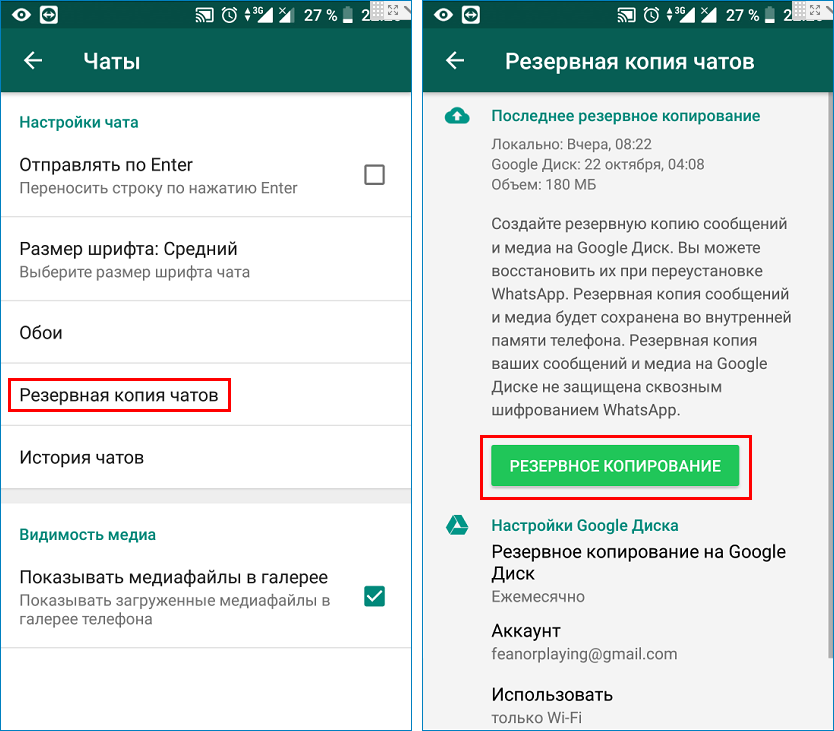 Вот как это сделать:
Вот как это сделать:
- Откройте диспетчер файлов вашего устройства и нажмите WhatsApp .
- Выберите папку базы данных .
- Найдите файл с именем msgstore.db.crypt12 и измените его имя на msgstore_BACKUP.db.crypt12 без кавычек.
- После этого найдите файл с именем msgstore-YYYY-MM-DD.1.db.crypt12 и переименуйте его в msgstore.db.crypt12 без кавычек.
- Теперь удалите WhatsApp со своего устройства, загрузите новую копию из магазина Google Play и установите ее.
- Поскольку у вас нет резервных копий файлов в облаке, вам будет предложено восстановить чаты из локальной резервной копии телефона. Нажмите на Восстановить , чтобы начать процесс восстановления.
Теперь вы можете просматривать большинство удаленных сообщений в своих чатах.
Недостатком этого метода локального резервного копирования является то, что вы можете восстановить только самые последние сообщения. Это связано с тем, что объем резервного пространства, доступного для каждого приложения, ограничен.
Восстановление удаленных сообщений WhatsApp без резервной копии на iPhone
Если вы используете WhatsApp на iOS и резервное копирование в облаке не включено, вы можете восстановить удаленные сообщения только с помощью стороннего инструмента.
Хотя есть несколько вариантов на выбор, MiniTool Mobile Recovery для iOS выделяется тем, что не требует удаления WhatsApp.
Вот как его использовать:
- Загрузите и установите MiniTool Mobile Recovery для iOS на свой компьютер.
- Подключите телефон к компьютеру с помощью подходящего USB-кабеля.
- Запустите MiniTool Mobile Recovery для iOS на вашем ПК.
- Нажмите Сканировать , чтобы начать тщательный поиск по всем социальным сетям и коммуникационным приложениям, установленным на вашем iPhone.

- На этом этапе выберите WhatsApp из меню, отображаемого в левой части экрана. Все сообщения, включая те, которые были удалены, должны появиться.
- Выберите сообщения, которые вы хотите восстановить, а затем нажмите кнопку Восстановить в правом нижнем углу.
В заключение, WhatsApp — отличный способ общаться с друзьями и семьей. Несмотря на это, могут быть моменты, когда вы случайно удаляете сообщения или теряете их при переключении устройств. Если это случилось с вами, не паникуйте. Теперь у вас есть несколько способов восстановить удаленные сообщения и просмотреть их или поделиться ими по своему усмотрению, независимо от того, включены ли резервные копии в WhatsApp или нет. Попробуйте вышеперечисленные варианты!
Часто задаваемые вопросы о восстановлении сообщений WhatsApp
Сохраняет ли WhatsApp ваши сообщения?
Когда вы удаляете сообщение в WhatsApp, оно исчезает. Однако это не ушло навсегда. Ваши сообщения сохраняются в облаке (Google Диск или iCloud). Они также сохраняются на вашем устройстве. По этим причинам вы можете восстановить удаленные сообщения WhatsApp, даже если вам нужен сторонний сервис.
Я переустановил приложение, но ни одно из моих сообщений не появилось. Что происходит?
При выполнении приведенных выше инструкций по удалению и повторной установке приложения необходимо войти в правильную учетную запись. Использование другого адреса электронной почты, телефона или номера телефона является вероятной причиной отсутствия сообщений.
Как показано выше, откройте настройки WhatsApp и нажмите Чаты. Затем нажмите «Резервное копирование чата». Вы можете проверить, когда WhatsApp в последний раз сохранял ваши чаты и адрес электронной почты, связанный с этой резервной копией.
WhatsApp: Как восстановить удаленные сообщения WhatsApp — они исчезли навсегда?
WhatsApp: как восстановить удаленные сообщения WhatsApp — они исчезли навсегда? | Express.Войти Зарегистрироваться
-2°C
WHATSAPP — это простой способ поддерживать связь с друзьями, семьей и коллегами. Проблему случайного удаления важных сообщений WhatsApp теперь можно избежать с помощью восстановления чата WhatsApp на устройствах iOS и Android.
Ссылка скопирована
WhatsApp показывает обновление архива бесед
Неверный адрес электронной почты
Мы используем вашу регистрацию, чтобы предоставлять контент способами, на которые вы дали согласие, и чтобы лучше понимать вас. Это может включать в себя рекламу от нас и третьих лиц, исходя из нашего понимания. Вы можете отписаться в любое время. Дополнительная информация
Хотя это сложно сделать случайно, пользователи WhatsApp могут время от времени удалять переписку. Хотя есть способы восстановить сообщения из приложения, принадлежащего Facebook, люди могут столкнуться с некоторыми проблемами в зависимости от того, заархивировали ли они свои сообщения или полностью стерли их. Express.co.uk составил руководство по восстановлению удаленных сообщений WhatsApp для пользователей iPhone и Android.
Express.co.uk составил руководство по восстановлению удаленных сообщений WhatsApp для пользователей iPhone и Android.
Понимание резервных копий чата WhatsApp:
Чтобы восстановить удаленные сообщения WhatsApp, вам необходимо включить резервное копирование чата в настройках.
WhatsApp предлагает несколько периодов резервного копирования в режиме автоматического резервного копирования: Ежедневно, Еженедельно, Ежемесячно, Выкл.
Помните, WhatsApp сохранит только самый последний файл резервной копии в iOS и два последних файла резервной копии в Android.
Эти ежедневные автоматические резервные копии позволяют легко восстанавливать сообщения вскоре после удаления.
Еженедельное автоматическое резервное копирование позволяет вернуться в прошлое и восстановить удаленные сообщения WhatsApp менее семи дней назад за счет потери последних сообщений чата.
Просто выберите частоту автоматического резервного копирования WhatsApp, которая лучше всего соответствует вашим потребностям.
ПОДРОБНЕЕ: Sky Glass: 5 вещей, которые Sky не рассказала вам о своем совершенно новом QLED-телевизоре
WhatsApp: восстановить удаленные сообщения WhatsApp легко : восстановить сообщения легко как на Android, так и на iOS (Изображение: Getty)
ПОДРОБНЕЕ
- Sky Glass имеет три преимущества перед Sky Q, но за это приходится платить
Как восстановить заархивированные сообщения WhatsApp:
встряхните свой iPhone и выберите «Отменить», чтобы восстановить заархивированный чат.
Даже если чат был заархивирован некоторое время назад, вы все равно можете восстановить его.
В iOS: прокрутите список чатов вверх, пока не появятся Архивные чаты.
Нажмите на него, затем проведите пальцем влево по чату, чтобы восстановить. Нажмите Разархивировать.
В Android: нажмите Архивные чаты в нижней части списка чатов.
Нажмите и удерживайте чат, который хотите восстановить, затем выберите значок «Разархивировать».
WhatsApp: приложение чата предлагает несколько частот резервного копирования в рамках автоматического резервного копирования WhatsApp (Изображение: Getty)
Как восстановить удаленные сообщения WhatsApp:
Просто удалите и переустановите WhatsApp. При переустановке приложения вам будет предложено восстановить историю сообщений из файла резервной копии.
Выберите «Восстановить», и все данные из последней резервной копии будут восстановлены.
Этот метод восстановления удаленных сообщений WhatsApp работает как на Android, так и на iOS, но он должен соответствовать выбранной вами частоте автоматического резервного копирования.
Поэтому, если вы установили частоту автоматического резервного копирования ежедневно, вы можете легко восстановить все удаленные чаты до следующего резервного копирования.
WhatsApp: Архивные чаты можно очень легко восстановить в WhatsApp (Изображение: Getty)
ПОДРОБНЕЕ
- Нет, Скай не убил Скай Кью, но обнаружил неожиданное новое устройство труднее.

Это будет зависеть от выбранной вами частоты автоматического резервного копирования и будет работать только на устройствах Android.
Откройте проводник на своем устройстве и перейдите к WhatsApp и базам данных.
WhatsApp: WhatsApp заблокирован только в нескольких странах (Изображение: Express)
Переименуйте msgstore.db.crytp12 в msgstore-latest.db.crytp12
Переименуйте msgstore-YYYY-MM-DD.1.db.crypt12 в msgstore .db.crytp12
Если резервное копирование Google Диска включено, откройте Google Диск, нажмите «Резервные копии», удалите файл резервной копии WhatsApp
Удалите и переустановите WhatsApp, затем при появлении запроса восстановите из файла резервной копии.
В тренде
WhatsApp представляет QR-коды, анимированные стикеры и многое другое:Анимированные стикеры: Наклейки — один из самых быстрорастущих способов общения людей в WhatsApp.
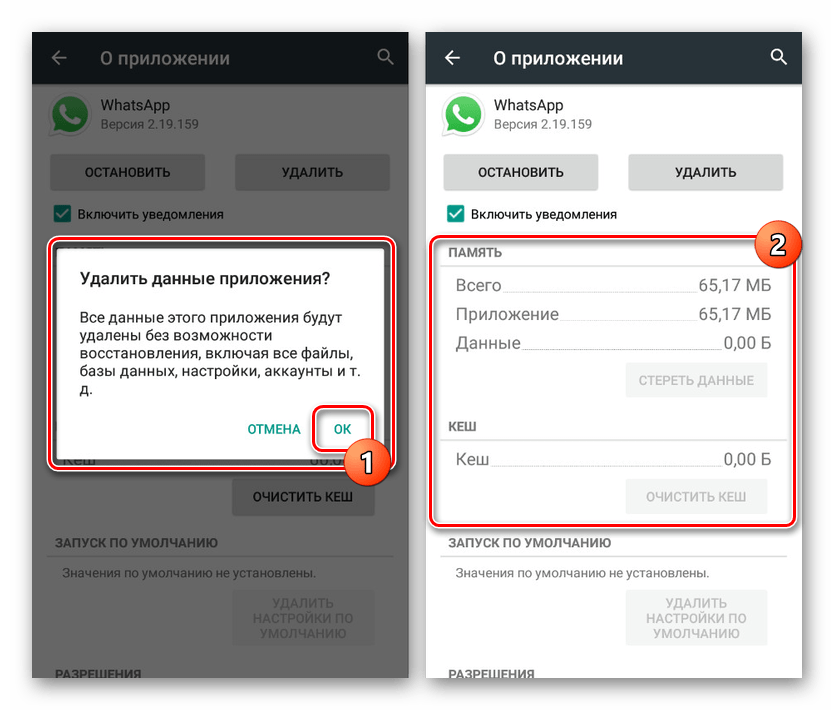 Каждый день их отправляют миллиарды. Мы выпускаем новые наборы анимированных наклеек, которые стали еще веселее и выразительнее.
Каждый день их отправляют миллиарды. Мы выпускаем новые наборы анимированных наклеек, которые стали еще веселее и выразительнее. QR-коды: Мы сделали добавление нового контакта проще, чем когда-либо. Вскоре, когда вы встретите кого-то нового, вы сможете отсканировать его QR-код, чтобы добавить его в свои контакты. Больше не нужно нажимать их цифры по одной.
Темный режим для веб-сайта и рабочего стола WhatsApp: Невероятно популярная тема темного режима теперь распространяется на ваш компьютер.
Усовершенствования групповых видеовызовов: Теперь, когда в видеовызове участвуют до 8 человек, мы упростили фокусировку на том, кого вы хотите, позволяя вам нажимать и удерживать, чтобы развернуть видео участника на весь экран. Мы также добавили значок видео в групповые чаты из 8 или менее человек, чтобы вы могли легко начать групповой видеозвонок одним касанием.
На KaiOS приходит статус: Пользователи KaiOS теперь могут пользоваться популярной функцией, позволяющей делиться обновлениями, которые исчезают через 24 часа.